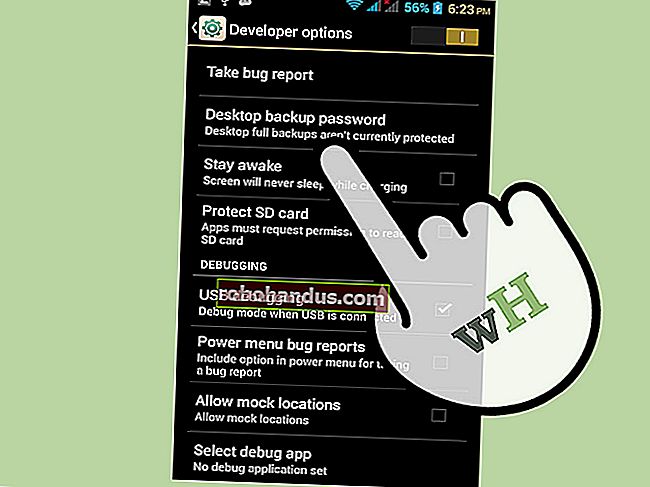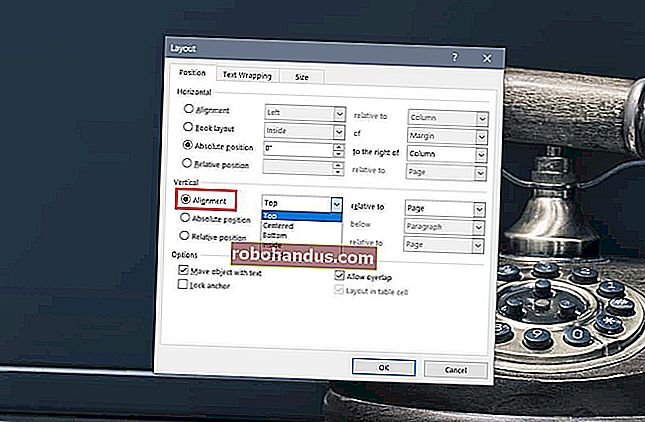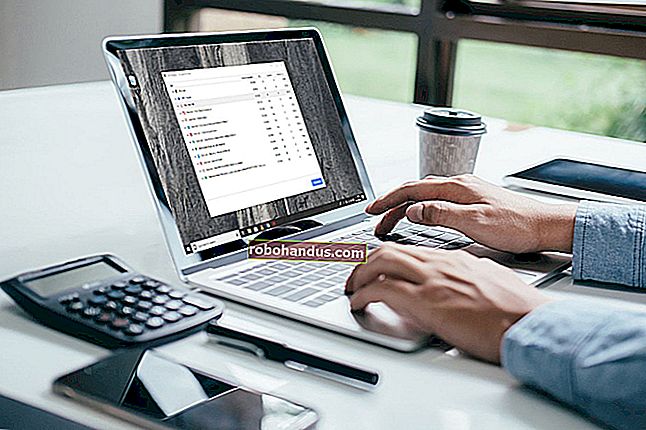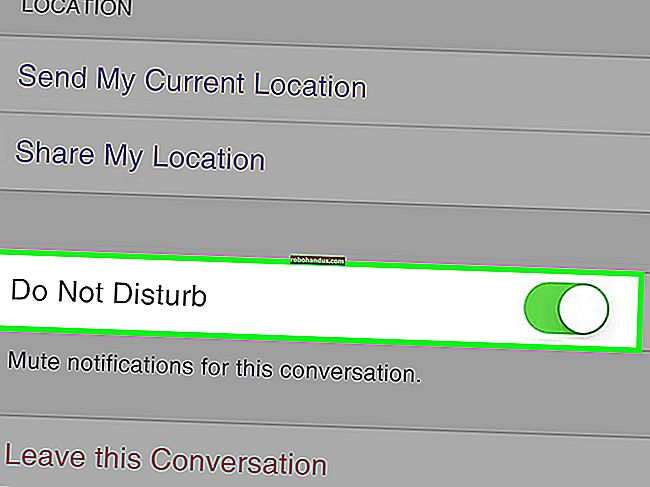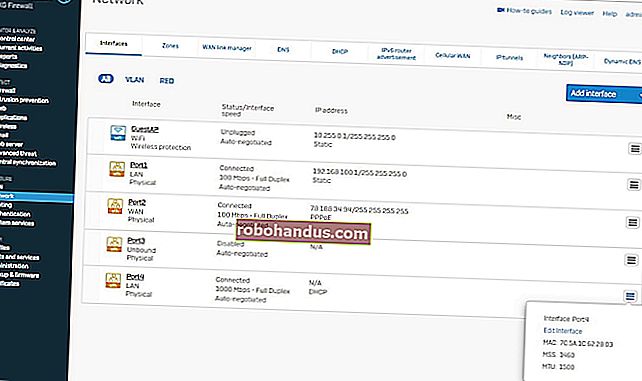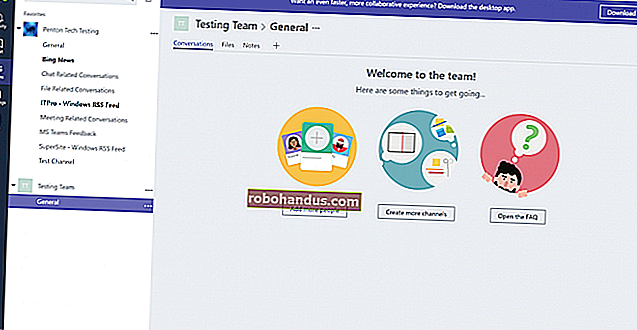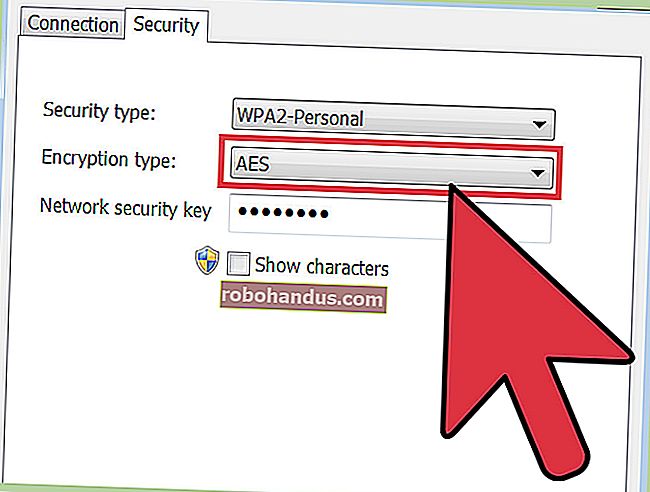วิธีการลบเส้นแนวนอนอัตโนมัติใน Word

Word จะจัดรูปแบบรายการโดยอัตโนมัติเช่นคำพูดรายการสัญลักษณ์แสดงหัวข้อย่อยและหมายเลขและเส้นแนวนอน เมื่อคุณพิมพ์ขีดกลางขีดล่างหรือเครื่องหมายเท่ากับอย่างน้อยสามตัวในย่อหน้าด้วยตัวเองและกด "Enter" อักขระจะถูกแปลงเป็นเส้นแนวนอนเดี่ยวเดี่ยวหนาหรือคู่โดยอัตโนมัติตามลำดับ
คุณลักษณะนี้สามารถช่วยประหยัดเวลาได้ยกเว้นเมื่อคุณต้องการให้อักขระจริงในเอกสารของคุณและไม่มี Word แปลงเป็นเส้นแนวนอนที่ขยายความกว้างของเอกสารของคุณ มีสองสามวิธีในการเลิกทำหรือลบเส้นแนวนอนหรือป้องกันไม่ให้ Word สร้างขึ้นโดยอัตโนมัติ
วิธีแรกคือกด“ Ctrl + Z” ทันทีหลังจากพิมพ์อักขระและกด“ Enter” เพื่อเลิกทำการสร้างเส้นแนวนอนโดยอัตโนมัติ บรรทัดจะถูกลบออกและตัวละครของคุณยังคงอยู่
อย่างไรก็ตามการยกเลิกการสร้างเส้นทุกครั้งอาจใช้ไม่ได้จริง คุณสามารถลบบรรทัดได้ในภายหลัง แต่คุณควรเข้าใจว่า Word เพิ่มเส้นแนวนอนอย่างไร เมื่อคุณกด“ Enter” ที่ท้ายอักขระที่ Word แทนที่ด้วยบรรทัด Word จะลบอักขระและเพิ่มเส้นขอบด้านล่างให้กับย่อหน้าเหนือเส้นที่คุณพิมพ์อักขระ
หากต้องการลบบรรทัดให้วางเคอร์เซอร์ไว้ในย่อหน้าเหนือจุดที่เพิ่มบรรทัด ตรวจสอบให้แน่ใจว่าแท็บ "หน้าแรก" ทำงานอยู่ หากไม่มีให้คลิกแท็บ“ หน้าแรก” บนริบบิ้น

ในส่วน "ย่อหน้า" ของแท็บ "หน้าแรก" ให้คลิกลูกศรลงทางด้านขวาของปุ่ม "เส้นขอบ" แล้วเลือก "ไม่มีขอบ" จากเมนูแบบเลื่อนลง ซึ่งจะลบบรรทัดด้านล่างย่อหน้าที่คุณวางเคอร์เซอร์ไว้

หากคุณไม่ต้องการที่จะต้องยกเลิกการสร้างเส้นแนวนอนอัตโนมัติทุกครั้งที่เกิดขึ้นคุณสามารถป้องกันไม่ให้เกิดขึ้นได้โดยปิดคุณสมบัตินี้ โดยคลิกแท็บ“ ไฟล์”

บนหน้าจอหลังเวทีให้คลิก“ ตัวเลือก” ในรายการทางด้านซ้าย

ในกล่องโต้ตอบ“ ตัวเลือก Word” คลิก“ การพิสูจน์อักษร” ในรายการทางด้านซ้าย

ในส่วน“ ตัวเลือกการแก้ไขอัตโนมัติ” คลิกปุ่ม“ ตัวเลือกการแก้ไขอัตโนมัติ”

กล่องโต้ตอบ“ แก้ไขอัตโนมัติ” จะปรากฏขึ้น คลิกแท็บ“ จัดรูปแบบอัตโนมัติขณะพิมพ์”

ในส่วน“ ใช้ขณะพิมพ์” ให้เลือกช่องทำเครื่องหมาย“ เส้นขอบ” เพื่อให้ไม่มีเครื่องหมายถูกในช่อง คลิก“ ตกลง” เพื่อยอมรับการเปลี่ยนแปลงและปิดกล่องโต้ตอบ“ การแก้ไขอัตโนมัติ”

คุณจะกลับไปที่กล่องโต้ตอบ“ ตัวเลือกของ Word” คลิก "ตกลง" เพื่อปิด

ตอนนี้เมื่อคุณพิมพ์สามขีดขึ้นไปขีดล่างหรือเครื่องหมายเท่ากับในย่อหน้าด้วยตัวเองแล้วกด“ Enter” อักขระจะยังคงไม่เปลี่ยนแปลง

นอกเหนือจากการสร้างเส้นแนวนอนจากขีดกลางขีดล่างและเครื่องหมายเท่ากับแล้ว Word ยังสร้างเส้นแนวนอนอัตโนมัติจากเครื่องหมายดอกจันอย่างน้อยสามตัว (*), ทิลด์ (~) และเครื่องหมายปอนด์ (#) ภาพต่อไปนี้แสดงเส้นแนวนอนประเภทต่างๆที่ Word สร้างขึ้นโดยอัตโนมัติ

หากคุณต้องการอนุญาตให้ Word แทรกเส้นแนวนอนอีกครั้งโดยอัตโนมัติเพียงแค่เปิดตัวเลือก "เส้นขอบ" (เครื่องหมายถูกควรแสดงในช่องทำเครื่องหมาย)